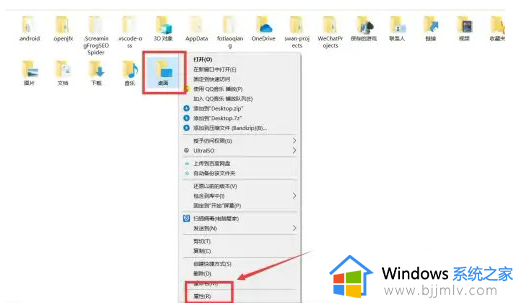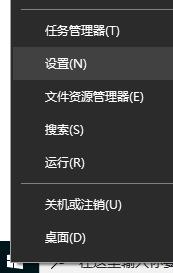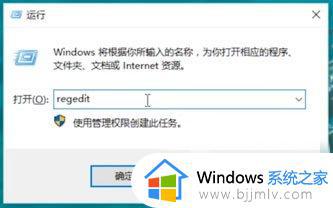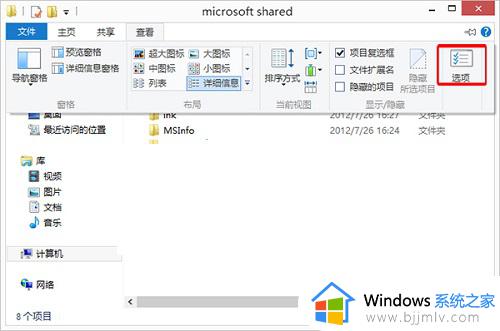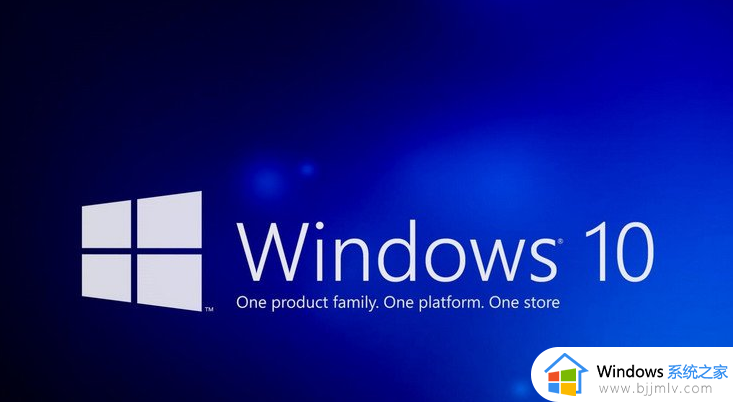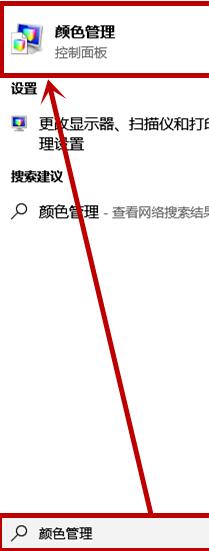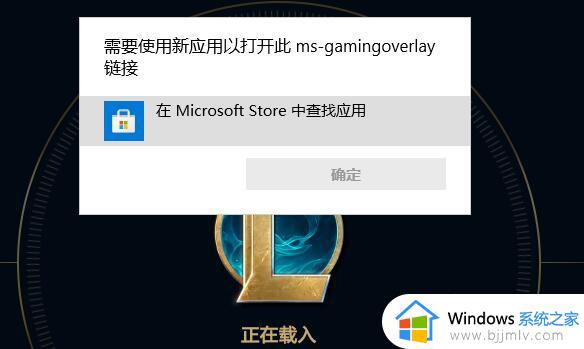win10文件出现小黄锁怎么办 win10电脑文件出现小黄锁解决方法
更新时间:2024-03-20 16:03:17作者:run
在使用win10系统时,有时候会遇到文件夹显示小黄锁的情况,这时候可能会让人感到困惑和无奈,小黄锁的出现通常是因为文件夹的权限设置或者是被其他程序占用导致的。那么win10文件出现小黄锁怎么办呢?下面就是有关win10电脑文件出现小黄锁解决方法,希望以上方法对您有所帮助!
win10文件夹出现小黄锁怎么办
1、 右键单击被锁住的文件,选择“属性”选项。
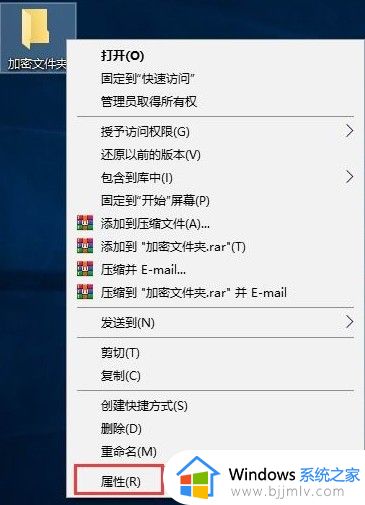
2、 如下图所示,点击“高级”。
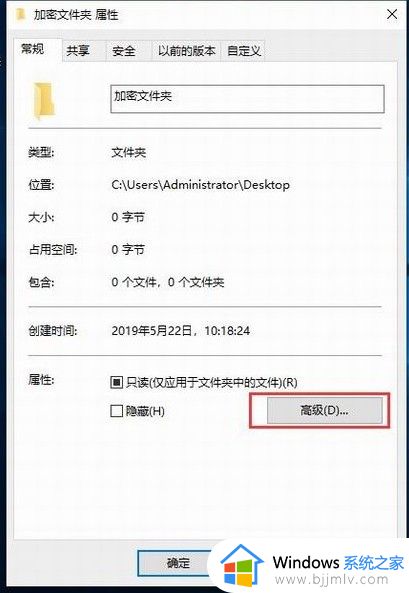
3、 现在我们看看“加密内容以保护数据”选项是否有勾选,有的话将取消勾选即可。
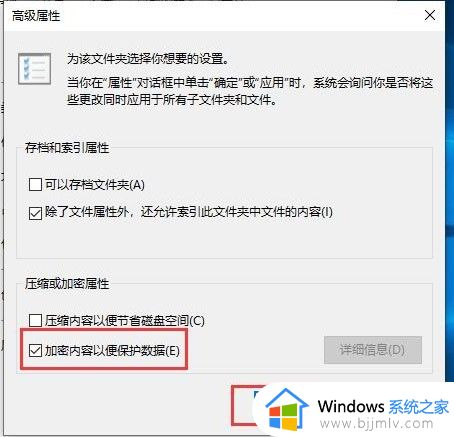
以上就是win10电脑文件出现小黄锁解决方法的全部内容,有遇到这种情况的用户可以按照小编的方法来进行解决,希望本文能够对大家有所帮助。